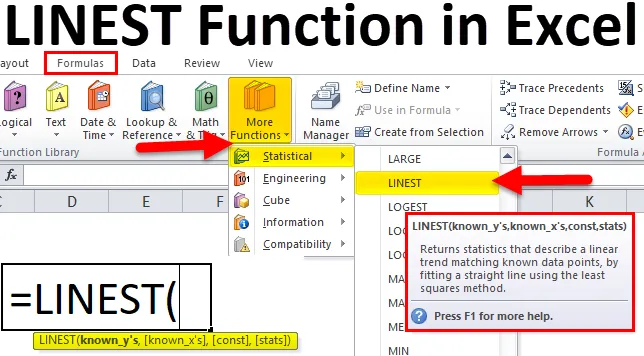
LINEST-funktion i Excel (indholdsfortegnelse)
- LINEST i Excel
- LINEST formel i Excel
- Hvordan bruges den LINEST funktion i Excel?
LINEST i Excel
LINEST funktion er en indbygget funktion i excel, der hører under kategorien statistisk funktion, der bruger “LEAST SQUARES” metode til at finde linjen med ex
handling passer gennem et sæt matrixværdier, dvs. x- og y-værdier.
Denne LINEST-funktion er en meget nyttig funktion i Excel til at passe en linje (y = mx + b) til dataene for at identificere forholdet mellem to værdier, dvs. x og y-værdier.
LINEST-funktion bruger følgende linjelignelse:
Y = mx + b (for et enkelt interval af x-værdier)
Y = m1x1 + m2x2 +…. + B (for flere intervaller af x-værdier)
LINEST formel i Excel
Nedenfor er den LINEST formel i Excel:
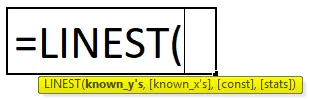
LINEST Funktion i Excel inkluderer følgende parametre:
- kendte: De kendte y'er er et område eller række af y-værdier fra linie ligningen.
- kendte_x'er: De kendte x'er er et interval eller en række x værdier fra linie ligningen. Hvis denne x-værdi er null, antager excel disse x_værdier som 1, 2, 3..med det samme antal værdier som y-værdier.
- const: Const er en logisk værdi, der specificerer enten “SAND” eller “FALSE”.
- statistik: Statistikken er en logisk værdi, der angiver enten at returnere yderligere regressionsstatistikker, dvs. "SAND" eller "FALSE", som skal bruges til at returnere statistikken på den linje, der passer bedst.
Trin til at bruge LINEST-funktionen i Excel:
Klik på formel-fanen i menuen. Vælg Indsæt-funktionen. Vi får dialogboksen som vist nedenfor og vælger den statistiske indstilling under dette vil du få en liste over funktioner, hvor vi kan finde den LINESTSTE.
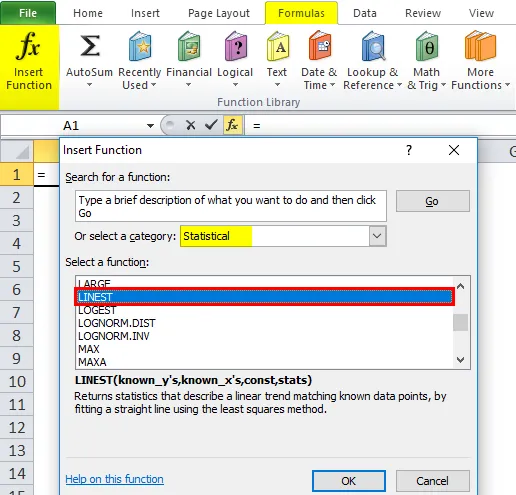
I Excel 2010 og den avancerede version kan vi se den mere funktionsfane, hvor vi kan finde den LINEST funktion under kategorien Statistisk og skærmbilledet vises nedenfor.
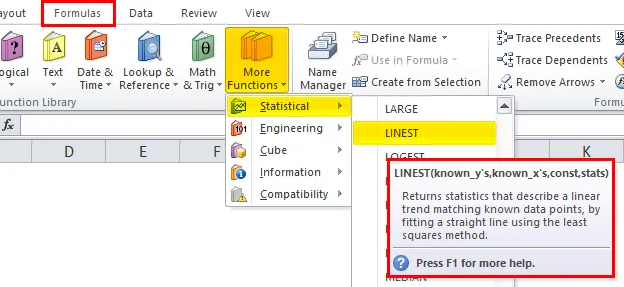
Hvordan bruges den LINEST funktion i Excel?
LINEST Funktion i Excel er meget enkel og let at bruge. Lad os forstå brugen af LINEST-funktion i Excel med et LINEST-formeleksempel.
Du kan downloade denne LINEST? Funktion Excel-skabelon her - LINEST? Funktion Excel-skabelonEksempel # 1 - Enkelt interval af X-værdier
For at bruge LINEST som matrixformel skal du gøre følgende:
- Vælg den celle, hvor funktionen er, og tryk på f2.
- Tryk på CTRL + SKIFT + ENTER.
I denne LINEST-funktion i Excel-eksempel skal vi se, hvordan LINEST-funktion fungerer med dataene. Indtast dataene i Excel med to datatekster, der kaldes X og Y.
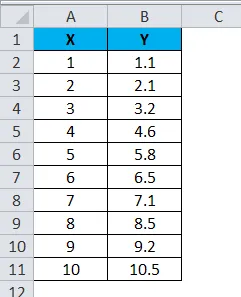
For at bruge funktionen LINEST til at finde det nøjagtige resultat, skal du gå til formler og vælge funktionen Mere. Vælg LINEST-funktionen under den statistiske kategori som vist nedenfor.
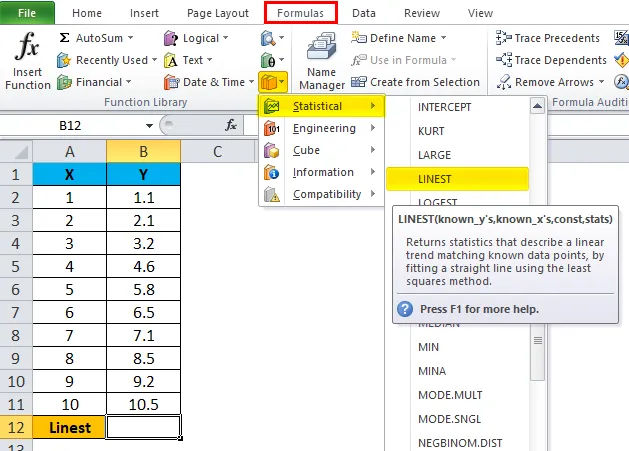
Vælg funktionen LINEST, så får du nedenstående dialogboks som vist nedenfor:
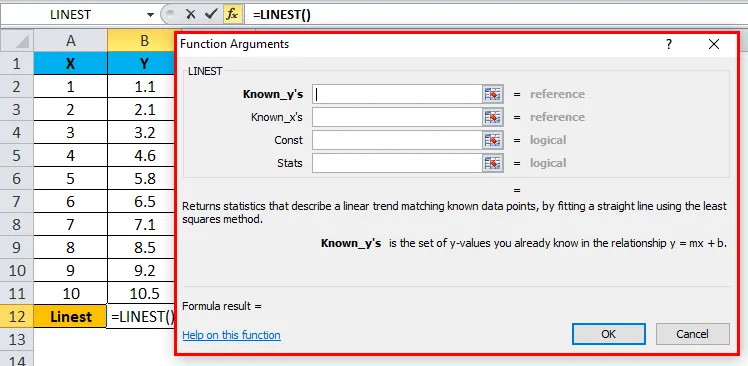
Når dialogboksen vises for at vælge de kendte Y's & Know X'er og nævne de logiske værdier "SAND" afhænger af de angivne data. dvs. vælg B2: B11 som kendte Y'er, A2: A11 som kendte X'er og nævne den logiske tilstand som SAND for at få den specificerede værdi. Når du har klikket på OK.
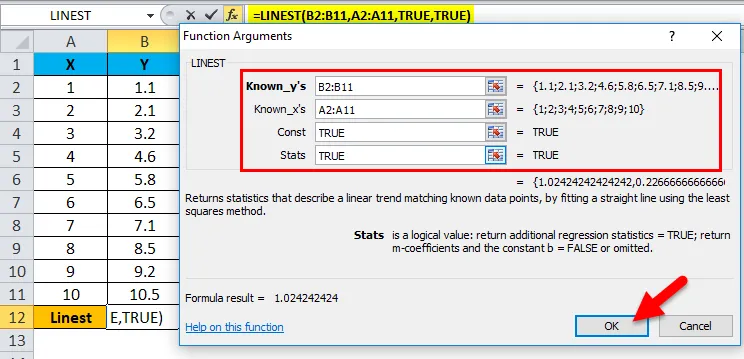
Du får den samme værdi, som er koefficienten m i ligningen y = mx + b
Så resultatet bliver:
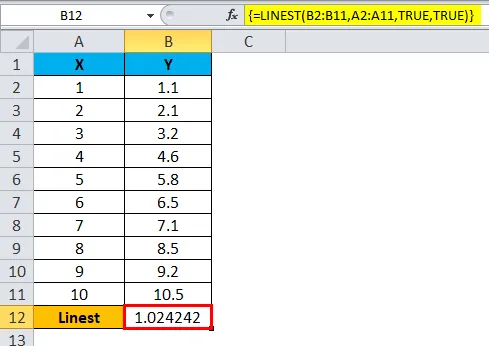
Som nævnt ovenfor er vi nødt til at trykke på CTRL + SHIFT + ENTER for at få de nøjagtige data. Nu kan vi se, at formlen er lukket med to parenteser, dvs. () hvor LINEST-funktionen er evalueret.
Vi kan nævne en lige linje med hældning og y-opsnit. For at få interceptet og hældningsregressionen kan vi bruge LINEST-funktionen, så vi kan se et eksempel med trin for trin-procedure.
Eksempel 2
I dette eksempel skal vi se, hvordan man bruger LINEST funktion i Excel. Denne funktion bruges til at beregne linjen med koefficient.
Linie ligning: Y = mx + c
Ved hjælp af LINEST-funktion i Excel skal vi beregne:
- En linje med Best Fit gradient
- En linje med bedst egnede afskærmning
- Gradientens standardfejl
- Standardfejlen til aflytningen
- R2
- Regression summen af firkanter
- Rest sum af firkanter.
Overvej nedenstående data, der har X1 og Y1 værdier vist nedenfor:
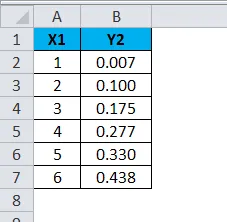
For at beregne ovennævnte ligning skal du vælge cellen og indsætte den LINEST-funktion, der er vist nedenfor.
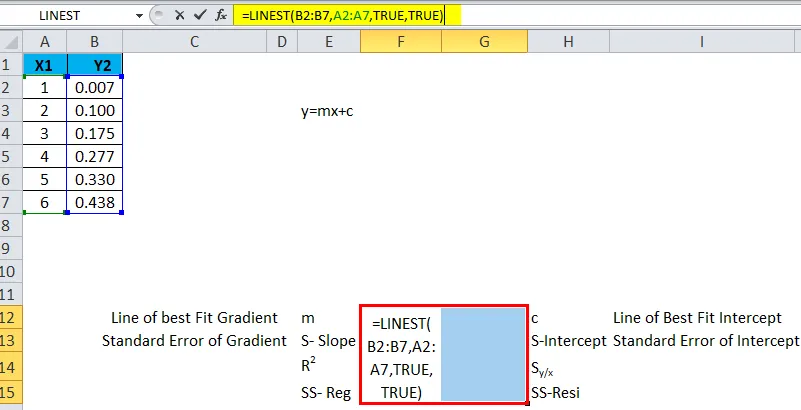
Brug CTRL + SHIFT + ENTER for at få alle værdier, hvor vi kan se formlen indeholder åbne og lukke parenteser.
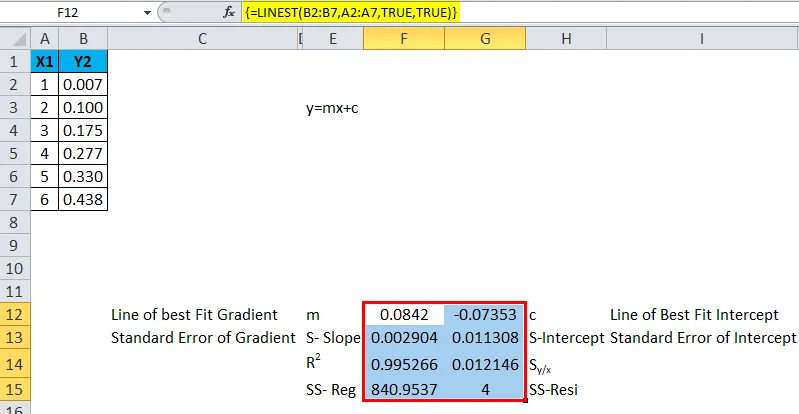
Lad os se de samme data, hvordan vi kan udlede den samme ligning i et diagram:
Vælg X1 og Y2 Data, og gå ind for at indsætte indstillingen, og vælg korttypen som vist nedenfor. Og klik derefter på ok.
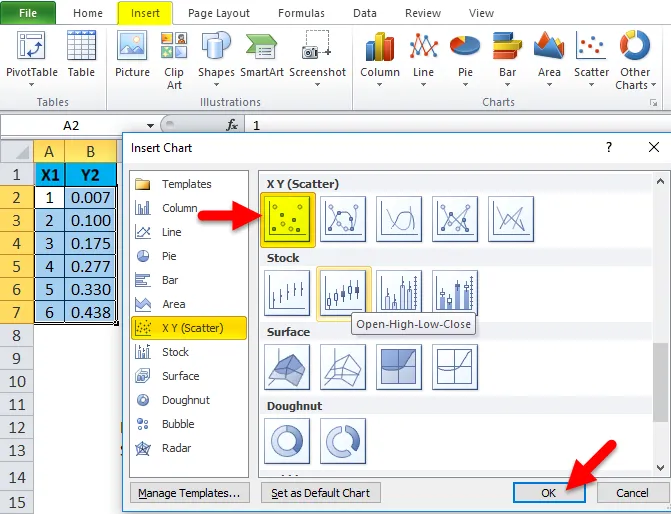
Så spredningsdiagrammet vises med de valgte x- og y-data.
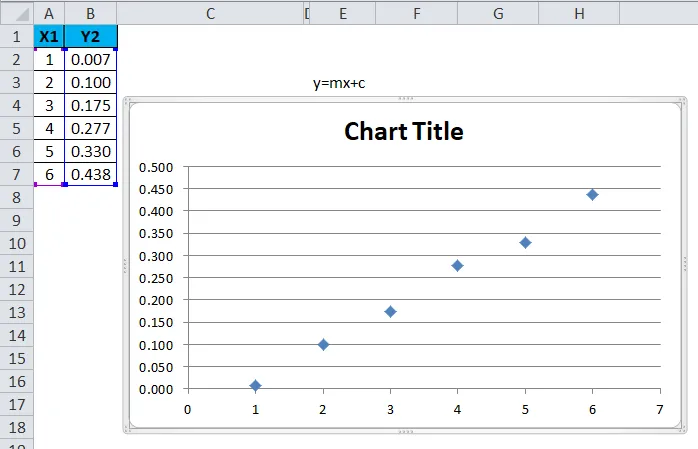
Nu vil vi tilføje en trendlinje, der viser nøjagtigt ved at vælge den spredte graf som vist nedenfor.
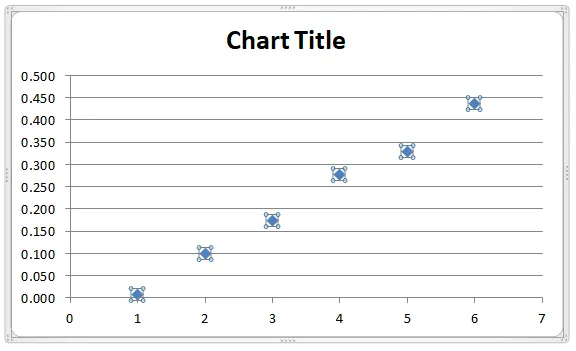
Højre, klik på skemaet og vælg "Tilføj TrendLine".
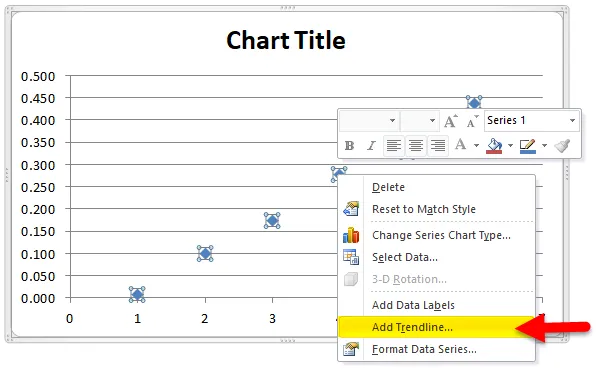
Når du har valgt indstillingen "Tilføj trendlinje" tilføjes en ny trendlinje i diagrammet som vist nedenfor.
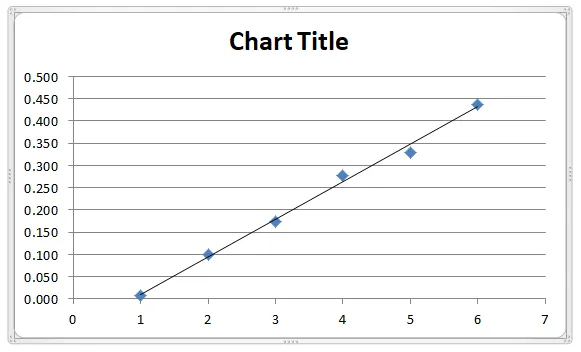
Højreklik igen og vælg Format Trendline, så får du Trendline-indstillingen.
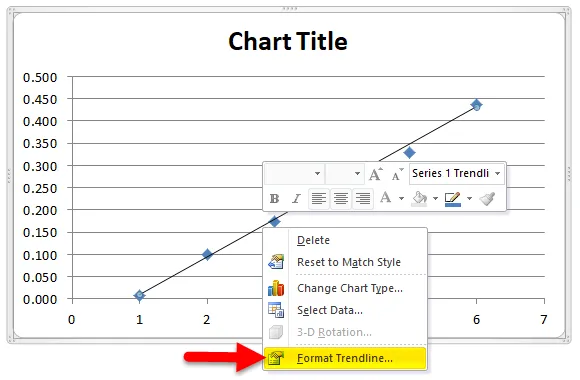
Hvor det viser forskellige statistiske parametre som eksponentiel, linjer, logaritmisk og polynom.
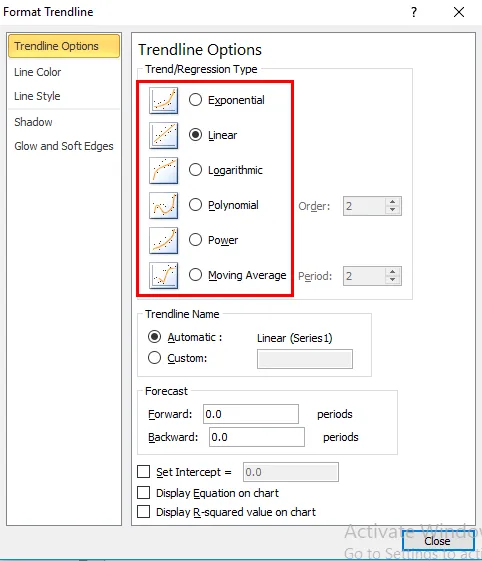
Vælg her polynomindstillingen med en rækkefølge 2 som vist nedenfor skærmbillede.

Rul ned og markér for at markere visningsligningen på kortet og få vist en R-kvadratværdi på diagrammet.
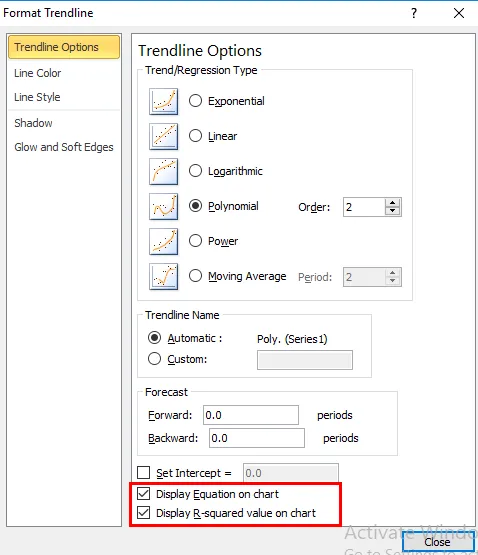
Så ligningen er vist i diagrammet som vist nedenfor med den samme linje ligning.
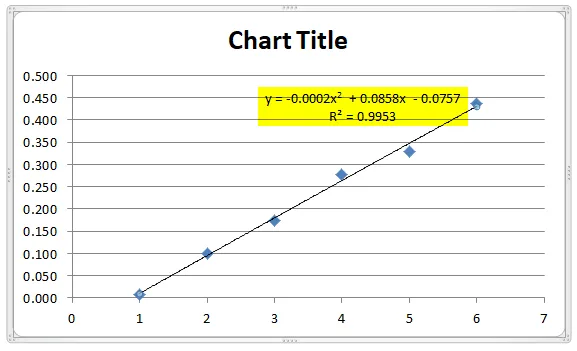
Eksempel # 3 - LINEST-funktion til flere intervaller af X-værdier:
Overvej nedenstående eksempel, der har de samme X1- og Y-data og X2-værdier.
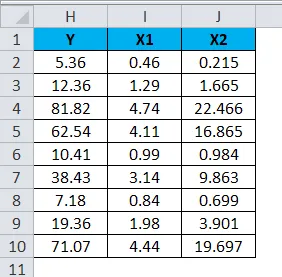
Følgende diagram er evalueret ved hjælp af den spredte graf ved at tilføje en trendlinjefunktion.
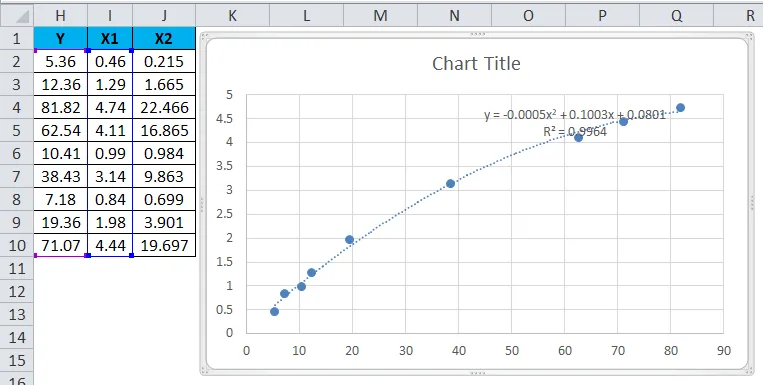
Antag ligningen for Y = b + m1 * X1 + m2 * X2
Linjefunktion: LINEST (Known_y's, (Known_X's), (const), (stats))
Overvej nedenstående række af en tabel, der angiver som følger:
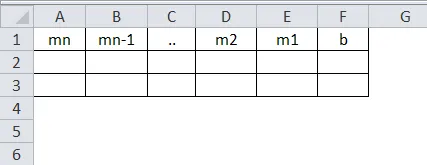
Hvor
- m1 - angiver X
- m2- betegner X 2
- Betegner b
LINEST funktion brugt i tidligere og seneste version.
I den tidligere version bruges LINEST-funktionen som en formel, der ikke er korrekt til at finde den samlede sum af firkanter, hvis det tredje argument til LINEST-funktionen er indstillet til usandt, og dette medfører en ugyldig værdi for regressionssummen af firkanter, og værdierne er heller ikke korrekte for den anden output sum af kvadrater og kollinearitetsværdien forårsaget af runde af fejl, standardfejl i regressionskoefficient, der ikke får præcise resultater, frihedsgrader, der ikke er passende.
I Excel 2003 er LINEST-funktionen blevet forbedret og givet et godt resultat ved at tilføje TREND-funktionen for at gøre det passende.
Ting at huske på den LINEST funktion i Excel
- LINEST funktion i Excel skal bruges med passende værdier, hvis ikke får vi ikke det nøjagtige resultat.
- LINEST funktion i Excel fungerer ikke Hvis matrixen af Known_x'er ikke er den samme som matrixen af Known_y's.
Anbefalede artikler
Dette har været en guide til LINEST i Excel. Her diskuterer vi LINEST-formlen i Excel og Hvordan man bruger LINEST-funktionen i Excel sammen med praktiske eksempler og downloadbar excel-skabelon. Du kan også gennemgå vores andre foreslåede artikler -
- MS Excel: MATCH Excel-funktion
- Brug af PROPER-funktion i Excel
- Vejledning om Excel COMBIN-funktion
- NPV-funktion i Excel med eksempler